Comment enregistrer automatiquement des captures d'écran capturées sur OneDrive sur Windows 10
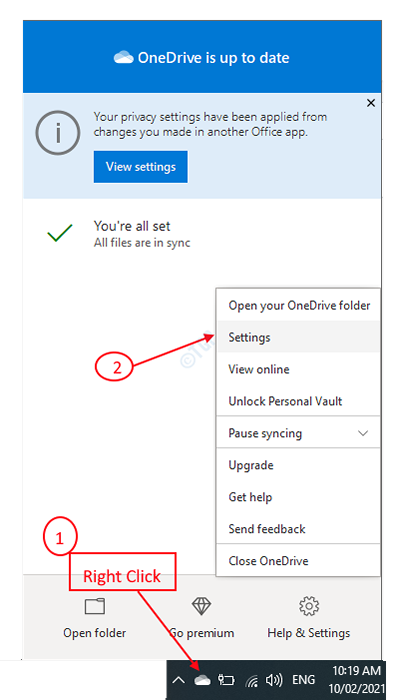
- 2288
- 529
- Maëlle Perez
OneDrive est un service de stockage cloud développé par Microsoft. Vous pouvez stocker n'importe quel type de fichiers sur OneDrive. Cela vous donne la liberté d'accéder à vos fichiers de n'importe où dans le monde. Il se comporte également comme une récupération de sauvegarde des fichiers. Vous pouvez y accéder via le Web ou à partir de l'application OneDrive. Vous pourriez penser s'il est possible de sauver les captures d'écran capturées automatiquement à OneDrive? La réponse est oui. Ce tutoriel vous guidera comment enregistrer automatiquement les captures d'écran sur OneDrive sur Windows 10.
Comment enregistrer automatiquement des captures d'écran sur OneDrive sur Windows 10
Étape 1: Recherchez l'icône de l'application OneDrive sur la barre des tâches.
Faites un clic droit dessus.
Sélectionner Paramètres à partir du menu.
Cliquez dessus comme indiqué ci-dessous.
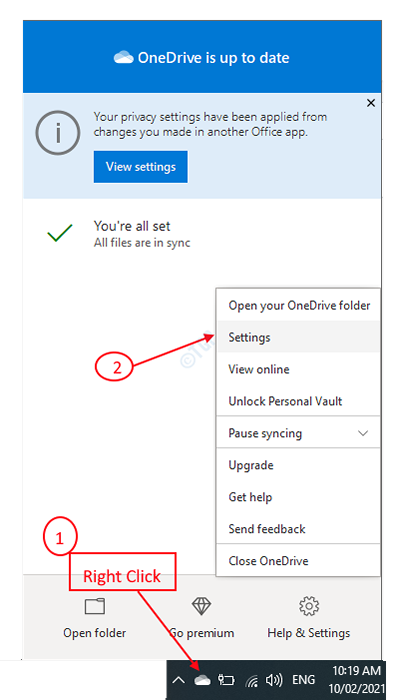
Étape 2: Une fois la fenêtre des paramètres apparaît, allez à Sauvegarde languette.
Cliquez sur Sauvegarde.
Il y a la section en bas appelée Captures d'écran .
Vous devez cocher la case "Enregistrer automatiquement les captures d'écran que je capture à OneDrive"Comme indiqué dans l'image ci-dessous.
Enfin, cliquez D'ACCORD.
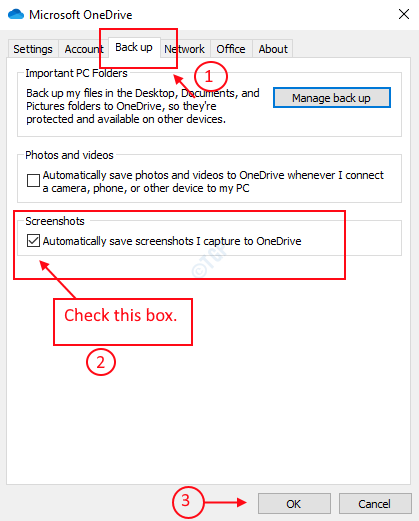
Après avoir apporté ces modifications dans les paramètres de OneDrive, vous pouvez voir que toutes les captures d'écran capturées désormais sont automatiquement enregistrées sur votre OneDrive.
J'espère que vous avez trouvé ce tutoriel utile.
Merci!
- « Comment gérer la liste des applications autorisées / bloquées dans Windows Defender Firewall
- Comment supprimer le cache de police sur Windows 10/11 »

